|
有时我们希望能够随时了解到Excel表中特定单元格的数据变化情况。例如想要同时查看多个区域,就拿编制工资表来说,就得同时查看考勤、处罚、加班等工作表的内容;又如会计核算成本的时候,会根据数据的变化来控制各参数。如果每次都去重复查找确实相当麻烦,这时可以使用Excel的"监视窗口"。 将某个单元格添加到监视窗口,只要选中该单元格,然后单击"视图"→工具栏→监视窗口"菜单命令,打开"监视窗口"对话框。如图所示: 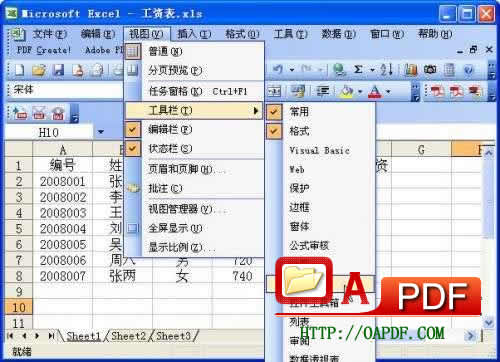 单击"添加监视"按钮,使用鼠标在"进货"工作表中拖选中准备添加的单元格,如图所示:
这个监视窗口将一直停留在工作表的中。单击"添加监视"选项将这个单元格添加到监视窗口中。这样不管你查看工作簿的什么位置,监视窗口都会在屏幕上显示,最后单击"添加"按钮。 如图所示: 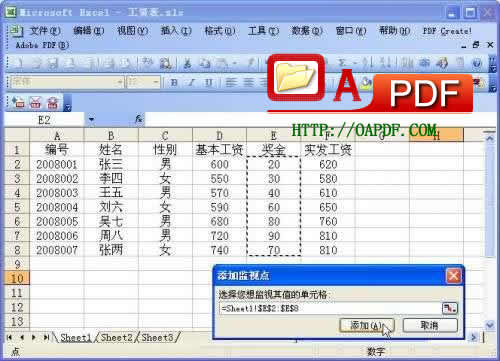 在"工资表"工作表中输入或修改"奖金"单元格中数据的同时,就能同时在"监视窗口"中看到"工资表"工作表中"E2:E8"单元格区域和F2单元格的数值变化了。如图所示:
添加的监视单元格用完后,可以按住一个Ctrl键,再使用鼠标在"监视窗口"中分别单击要删除的单元格,然后单击"删除监视"按钮或按Del键,就能把添加的监视单元格删除了。 提示:想在多个区域间快速移动也可以利用监视窗口,双击添加到监视窗口的所选项即可。 |